با وجود ظهور شبکه های اجتماعی، هنوز SMS 🗨️ محبوبیت خاصی دارد. ممکن است که پیام های مهمی برای شما ارسال شده باشد. اگر دوست ندارید که بعد از ارتقاء گوشی خود، این پیام ها را از دست بدهید می توانید آموزش ۸ روش انتقال اس ام اس اندروید به گوشی دیگر امروز کلاسیک وب را دنبال کنید.
نحوه انتقال اس ام اس به گوشی جدید اندروید
How to Move Text Messages (SMS) to a New Android Phone
پیامک های متنی یا همان اس ام اس (SMS) معمولا اطلاعات مهمی در مورد کسب و کار یا زندگی شخصی ما را در بر می گیرند. اگر یک گوشی جدید خریداری کرده باشید یا دو گوشی اندرویدی در اختیار داشته باشید می توانید اطلاعات مهم خود را انتقال دهید. بسیاری از کاربران نمی دانند که این کار را چگونه باید انجام دهند؛ اگر شما هم همین مشکل را دارید می توانید مطلب امروز کلاسیک وب را دنبال کنید و برای انتقال SMS به گوشی جدید خود اقدام کنید. قبلا در کلاسیک وب ۶ روش انتقال فایل بین آیفون (iOS) و اندروید با برنامه، کامپیوتر و .. را به شما یاد دادیم در ادامه هم ما روش های مختلفی از انتقال اس ام اس از گوشی اندروید به کامپیوتر تا نحوه استفاده نرم افزار انتقال پیامک به گوشی شیائومی ، سامسونگ و غیره را به شما یاد خواهیم داد.
نسخه کامل نرم افزارهای معرفی شده را از سرویس های داخلی دانلود و نصب کنید.
SMS Backup & Restore یک نرم افزار انتقال SMS
از برنامه هایی که برای انتقال SMS به خط دیگر خود می توانید استفاده کنید برنامه SMS Backup & Restore است که به شما امکان می دهد تا پیامک ها، MMS ها و گزارش های تماس را در فضای ذخیره سازی ابری مانند Google Drive، Dropbox و OneDrive بکاپ بگیرید. بعد از بکاپ گیری از پیامک های خود با استفاده از همین برنامه می توانید اطلاعات خود را روی گوشی دیگری ریکاوری کنید.
SMS Backup & Restore را روی هر دو گوشی اندروید خود نصب کنید. برنامه را اجرا کنید و مجوزهای لازم را در اختیارش قرار دهید.
حالا باید از SMS گوشی قدیمی خود بکاپ بگیرید. پس برنامه را در این دستگاه باز کنید و backup را انتخاب کنید. پیام هایی که مد نظرتان هست را انتخاب کنید و فضای ذخیره سازی را برای ذخیره فایل بکاپ خود انتخاب کنید. گزینه Back up را انتخاب کنید.
برای ریکاوری کردن، در گوشی جدید خود برنامه SMS Backup & Restore را باز کنید. روی آیکن سه نقطه تپ کنید، restore را انتخاب کنید، نسخه های پشتیبانی که می خواهید ریکاوری کنید را انتخاب کنید و در نهایت روی Restore و OK تپ کنید.
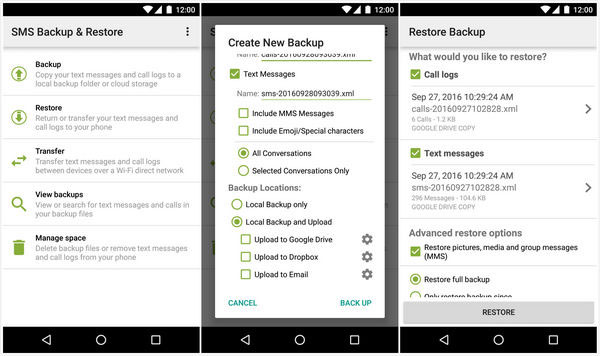
انتقال پیام ها به گوشی جدید سامسونگ با برنامه Samsung Smart Switch
Samsung Smart Switch یکی از برنامه های رسمی سامسونگ است که به کاربران اجازه می دهد برای انتقال اس ام اس به سیم کارت دیگر اقدام کنند. شما حتی می توانید مخاطبین، تقویم، پیام ها، عکس ها، موسیقی، فیلم ها، گزارش های تماس، یادداشت ها، هشدارها، اسناد و غیره خود را انتقال دهید.
Samsung Smart Switch را در هر دو گوشی جدید و قدیم خود نصب کنید.
در گوشی اندروید قدیمی خود روی Send Data تپ کنید و روش انتقال Wireless را انتخاب کنید.
پیام ها را انتخاب کنید و بعد روی دکمه Send ضربه بزنید.
در گوشی سامسونگ جدید خود روی OK تپ کنید تا فرایند انتقال SMS به گوشی دیگر شروع شود.
بعد از اتمام کار روی Done تپ کنید.

نحوه انتقال اس ام اس به گوشی جدید با بلوتوث
برای استفاده از این روش شما نیازی به دانلود برنامه جانبی ندارد. اما باید توجه داشته باشید که باید یکی یکی SMS های خود را انتقال دهید که کار زمان بری خواهد بود. طریقه انتقال اس ام اس از یک گوشی به گوشی دیگر با استفاده از بلوتوث به این طریق است که:
به تنظیمات (Settings) گوشی خود بروید و Bluetoothرا انتخاب کنید. سپس دو گوشی را به هم وصل کنید.
در گوشی اندروید مبدا، برنامه Message یا پیام های خود را باز کنید و مکالمه هایی که می خواهید ارسال کنید را باز کنید. پیام را چند ثانیه فشار دهید و بعد Share، سپس Bluetooth را انتخاب کنید. روی نام گوشی مقصد تپ کنید و Send را انتخاب کنید.
در گوشی اندروید جدید خود روی Accept تپ کنید تا پیامک های ارسال شده از دستگاه قدیمی خود را دریافت کنید.
توجه داشته باشید که SMS ها انتقال داده شده ممکن است مستقیما در برنامه Message یا پیام گوشی شما نمایش داده نشود و در قالب یک فایل HTML منتقل شود.

انتقال اس ام اس از یک خط به خط دیگر با اکانت Google
گوگل به شما امکان می دهد تا با استفاده از اکانت خود از مخاطبین، پیامک ها، عکس ها، تنظیمات دستگاه و غیره نسخه پشتیبان تهیه کنید. می توانید این نسخه پشتیبان را در هر گوشی اندرویدی و با استفاده از همین اکانت ریکاوری کنید.
در گوشی اندروید قدیمی خود به مسیر Settings > Backup & reset > Back up my data بروید و مطمئن شوید که Message یا پیام ها فعال است بعد روی Back Up Now ضربه بزنید.
به گوشی اندروید جدید خود بروید و مسیر Settings > Accounts > Add Account را طی کنید و اکانت گوگل خود را اضافه کنید.
برای ریکاوری نسخه بکاپ هم کافیست به مسیر Settings > Backup & reset بروید و Automatic restore را فعال کنید.

نحوه انتقال اس ام اس به گوشی دیگر با برنامه SMS Organizer
SMS Organizer در واقع برنامه مایکروسافت است که کارهایی مانند تهیه نسخه پشتیبان و ریکاوری SMS را انجام می دهد. برای استخراج اس ام اس از گوشی و انتقال پیامک به گوشی دیگر با استفاده از این برنامه مراحل زیر را دنبال کنید:
برنامه SMS Organizer را دانلود، نصب و اجرا کنید. مجوزهای لازم را به برنامه بدهید و مطمئن شوید که SMS Organizer را به عنوان پیام رسان پیش فرض خود تنظیم کرده اید. روی آیکن سه نقطه در سمت راست بالای صفحه اصلی برنامه تپ کنید. از منو Settings را انتخاب کنید. در صفحه تنظیمات گزینه Backup & restore را انتخاب کنید. Google Drive account را انتخاب کنید و با اطلاعات کاربری خود وارد اکانت گوگل درایو خود شوید. برنامه پشتیبان گیری روزانه، هفتگی یا ماهانه را انتخاب کنید. روی دکمه Back up تپ کنید.
برای ریکاوری یا بازیابی اطلاعات به صورت زیر عمل می کنیم:
روی آیکن سه نقطه در سمت راست بالای صفحه اصلی برنامه تپ کنید. از منو Settings را انتخاب کنید. در صفحه تنظیمات گزینه Backup & restore را انتخاب کنید. روی دکمه Restore ضربه بزنید. آخرین نسخه پشتیبان را که از گوشی قدیمی خود ایجاد کرده اید را انتخاب کنید. روی دکمه Restore ضربه بزنید. همه اس ام اس های گوشی قدیمی شما حالا در گوشی اندروید جدیدتان در دسترس است.
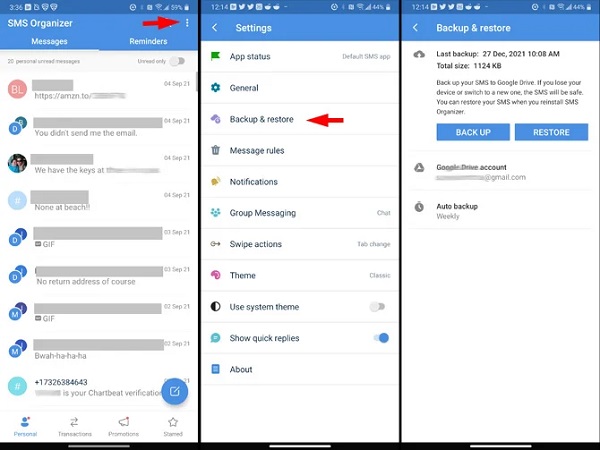
نرم افزار انتقال اس ام اس به کارت حافظه اندروید SMS Backup+
قبلا در کلاسیک وب ۴ روش انتقال برنامه از حافظه داخلی به کارت حافظه SD اندروید (بدون روت و روت شده) را آموزش دادیم اما SMS Backup+ یک برنامه انتقال SMS دیگر است که از آن می توانید برای انتقال اس ام اس به گوشی جدید استفاده کنید. در واقع وظیفه اصلی این برنامه تهیه نسخه پشتیبان از اس ام اس و ریکاوری آن است. این برنامه متن باز است و به شما امکان می دهد به طور خودکار از SMS، MMS و تاریخچه تماس خود در جیمیل بکاپ تهیه کنید. این برنامه رایگان است اما به ندرت بروزرسانی می شود و آخرین آپدیت آن به سال ۲۰۱۸ باز می گردد. برای استفاده از این برنامه باید یک سری تنظیمات را انجام دهید که در ادامه توضیح خواهیم داد:
فعال کردن IMAP در جیمیل
وارد جیمیل خود شوید و به مسیر settings -> Forwarding and POP/IMAP بروید، در اینجا Enable IMAP و Save Changes را انتخاب کنید.
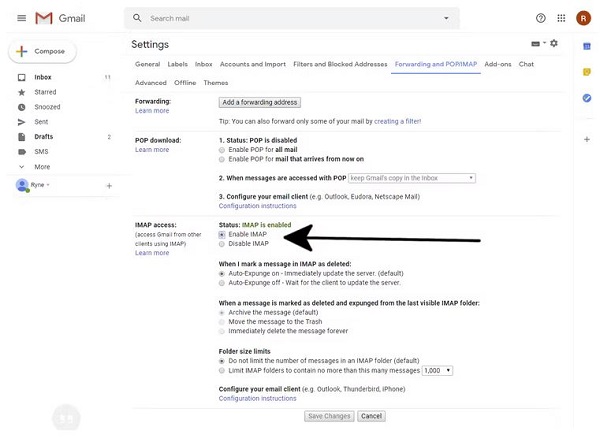
تنظیم رمز عبور برنامه در جیمیل
حالا می خواهیم یک رمز عبور برای SMS Backup+ بسازیم. برای انجام این کار به صفحه Google Security بروید و App Password را انتخاب کنید. از شما خواسته می شود تا دوباره لاگین کنید.

در صفحه بعدی یک جفت لیست برای دسته بندی رمز عبور برنامه ای که می خواهید ایجاد کنید وجود دارد. از سمت چپ Others را انتخاب کنید و یک رمز عبور ایجاد کنید.

روی Generate ضربه بزنید. گوگل یک رمز عبور ۱۶ کاراکتری تصادفی به شما می دهد آن را یادداشت کنید و در جای مطمئن نگهداری کنید.
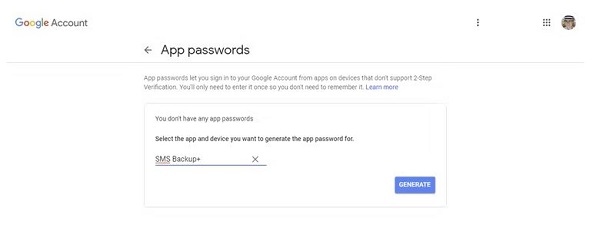
پیکربندی SMS Backup+ برای IMAP
وقتی رمز عبور خود را دریافت کردید برنامه با اجرا کنید و مجوزهای لازم را به آن بدهید. در اینجا می توانید سوئیچ Connect را نادیده بگیرید زیرا از APIهای قدیمی جیمیل استفاده می کند. به جای آن روی Advanced settings و سپس Custom IMAP server ضربه بزنید.

حالا شما به یک صفحه دیگر هدایت می شوید در اینجا روی Authentication ضربه بزیند و Plain text را انتخاب کنید. با این کار شما می توانید اطلاعات خود را وارد کنید. بسیاری از تنظیمات پیش فرض را به همان صورتی که هست باقی خواهیم گذاشت روی آدرس سروری ضربه بزنید و آن را به imap.gmail.com:993 ست کنید و روی OK کلیک کنید. بعد روی User name تپ کنید و آدرس جیمیل خود را وارد کنید. حالا روی Password کلیک کنید و رمزی که قبلا ایجاد کرده اید را بدون فاصله وارد کنید.
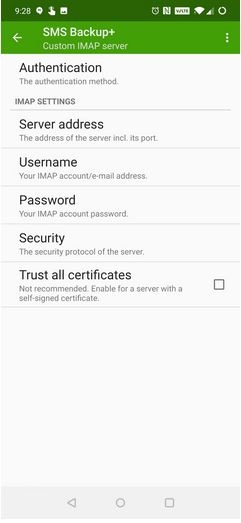
بعد از اتمام این کار روی OK ضربه بزنید. بررسی کنید که تنظیمات در Security روی TLS ست شده است.

بکاپ گیری اس ام اس ها در SMS Backup+
بعد از انجام تنظیمات بالا به صفحه اصلی برنامه برگردید، حالا باید بخش Connect خاکستری شده باشد چون ما از راه حل IMAP استفاده می کنیم. حالا با انتخاب دکمه Backup باید یک نسخه پشتیبان ایجاد شده باشد.
می توانید برنامه را طوری تنظیم کنید که به طور خودکار بر اساس زمان بندی که ایجاد کرده اید از پیام ها بکاپ بگیرد. فرایند بکاپ گیری این برنامه بسیار کند است و باید صبر داشته باشید.
در آخر به شما پیشنهاد می کنیم مطلب ۷ روش انتقال اطلاعات از گوشی اندروید به اندروید دیگر را دنبال کنید و از روش های دیگر انتقال SMS استفاده کنید.
Coolmuster Mobile Transfer برنامه ای برای انتقال اس ام اس به گوشی دیگر
Coolmuster Mobile Transfer در واقع یک برنامه انتقال داده است که از آن می توانید برای انتقال SMS به گوشی جدید استفاده کنید. از این برنامه نه تنها برای انتقال SMS بلکه برای انتقال فایل های دیگر از جمله برنامه ها، انتقال دفترچه تلفن و مخاطبین، موسیقی، عکس ها، فیلم ها، گزارش های تماس و اسناد خود می توانید استفاده کنید.
برای انتقال SMS به گوشی دیگر این برنامه را روی سیستم نصب و اجرا کنید. از نوار ابزار Mobile Transfer را انتخاب کنید.
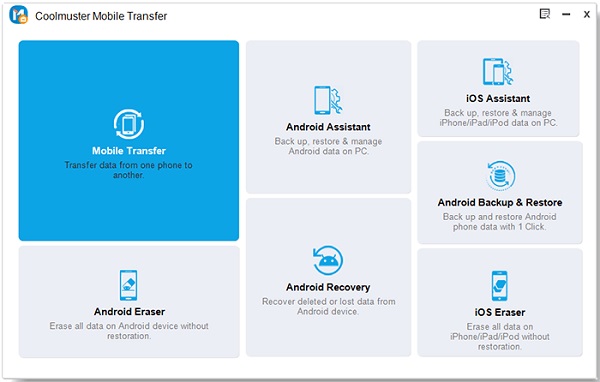
هر دو گوشی اندروید را به سیستم وصل کنید. برای این کار می توانید از کابل USB استفاده کنید. شما باید ویژگی USB debugging را در هر دو گوشی فعال کرده باشید. بعد برنامه به طور خودکار دستگاه های شما را شناسایی می کند.
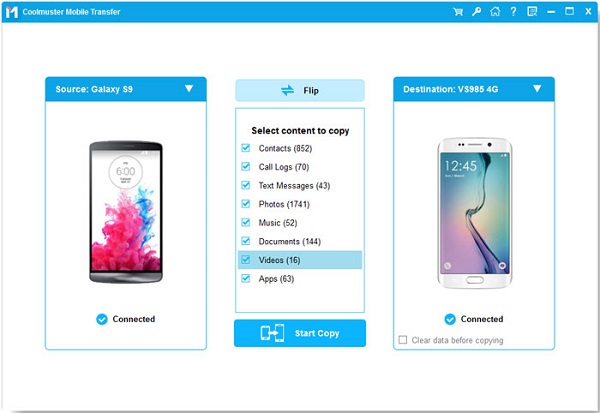
Text Messages را از لیست انتخاب کنید و بعد روی دکمه Start Cope کلیک کنید تا پیام های متنی به یکباره به گوشی جدید شما انتقال داده شوند.
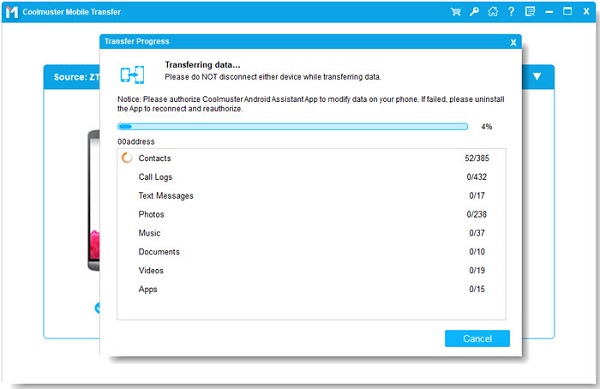
نحوه انتقال اس ام اس ها به گوشی جدید با Coolmuster Android Assistant
اگر به دنبال یک برنامه برای انتقال اس ام اس به گوشی جدید سامسونگ، هواوی، شیائومی و غیره هستید می توانید از Coolmuster Android Assistant استفاده کنید. این ابزار به شما امکان می دهد تا فایل های گوشی اندروید را از طریق سیستم مدیریت کنید و فایل ها را بین دستگاه های اندروید و سیستم انتقال دهید. شما از این برنامه می توانید برای ارسال و دریافت پیام های متنی، نصب و حذف برنامه ها، ویرایش و افزودن مخاطبین و انتقال فیلم، عکس و غیره بین دستگاه های اندروید و سیستم استفاده کنید.
Coolmuster Android Assistant را روی سیستم خود دانلود، نصب و اجرا کنید. از پنجره ای که روبروی خود دارید Android Assistant را انتخاب کنید.

با کمک کابل USB گوشی را به سیستم وصل کنید. USB debugging را در هر دو گوشی فعال کنید. وقتی که هر دو گوشی شناسایی شد برای گوشی اندروید قدیمی خود My Devices را انتخاب کنید و بعد روی SMS کلیک کنید. حالا پیام های متنی خود را انتخاب کنید. در منوی بالا Export را انتخاب کنید و Back up to XML را کلیک کنید. می توانید مکانی را برای ذخیره فایل های خود انتخاب کنید.
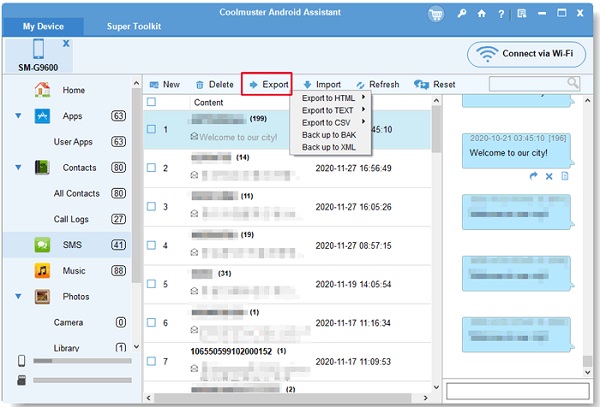
برای گوشی اندروید جدید خود My Devices را انتخاب کنید، از پنل سمت چپ SMD را انتخاب کنید. بعد Import و سپس Back Up To XML را انتخاب کنید. برای ایمپورت کردن پیام های متنی به گوشی اندروید جدید خود روی Open تپ کنید.
نظرات و پیشنهادات شما؟
در آموزش ۸ روش انتقال اس ام اس اندروید به گوشی دیگر امروز کلاسیک وب ما نحوه انتقال SMS به کامپیوتر و محیط ابری را به شما یاد دادیم. استفاده از اکثر برنامه هایی که در بالا معرفی کردیم ساده است. شما برای انتقال پیامک گوشی قدیمی به گوشی جدیدتان از چه روشی استفاده می کنید؟ اگر نظر یا پیشنهادی دارید می توانید در بخش نظرات این مطلب با ما به اشتراک بگذارید.


آخرین دیدگاه ها
تا کنون دیدگاهی ثبت نشده است.